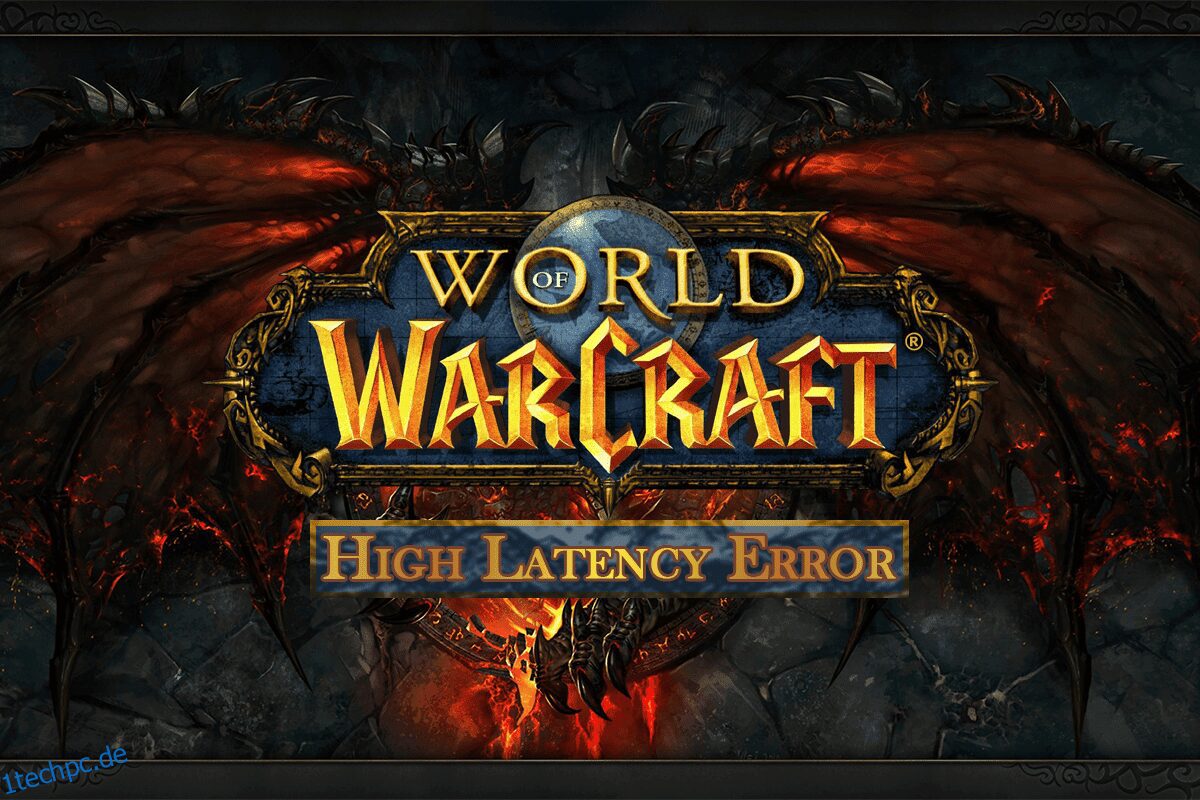World of Witchcraft ist ein Online-Multiplayer-Rollenspiel. Es wurde 2004 von Blizzard Entertainment entwickelt. Wenn Sie beim Spielen dieses Spiels mit hohen Latenzproblemen konfrontiert sind, dann machen Sie sich keine Sorgen! Wir bringen Ihnen eine hilfreiche Anleitung, die die hohe Latenz von WOW behebt, aber das Internet ist ein gutes Problem. Lesen Sie weiter, um das Latenzproblem von WOW High World zu beheben.

Inhaltsverzeichnis
So beheben Sie WOW High Latency, aber das Internet ist in Windows 10 in Ordnung
World of Warcraft ist ein Online-Spiel und benötigt daher eine stabile Internetverbindung. Manchmal können die Server jedoch ausfallen, was zu dem genannten Problem führen kann. Sie müssen also den Serverstatus überprüfen, indem Sie die Realm-Statusseite besuchen.
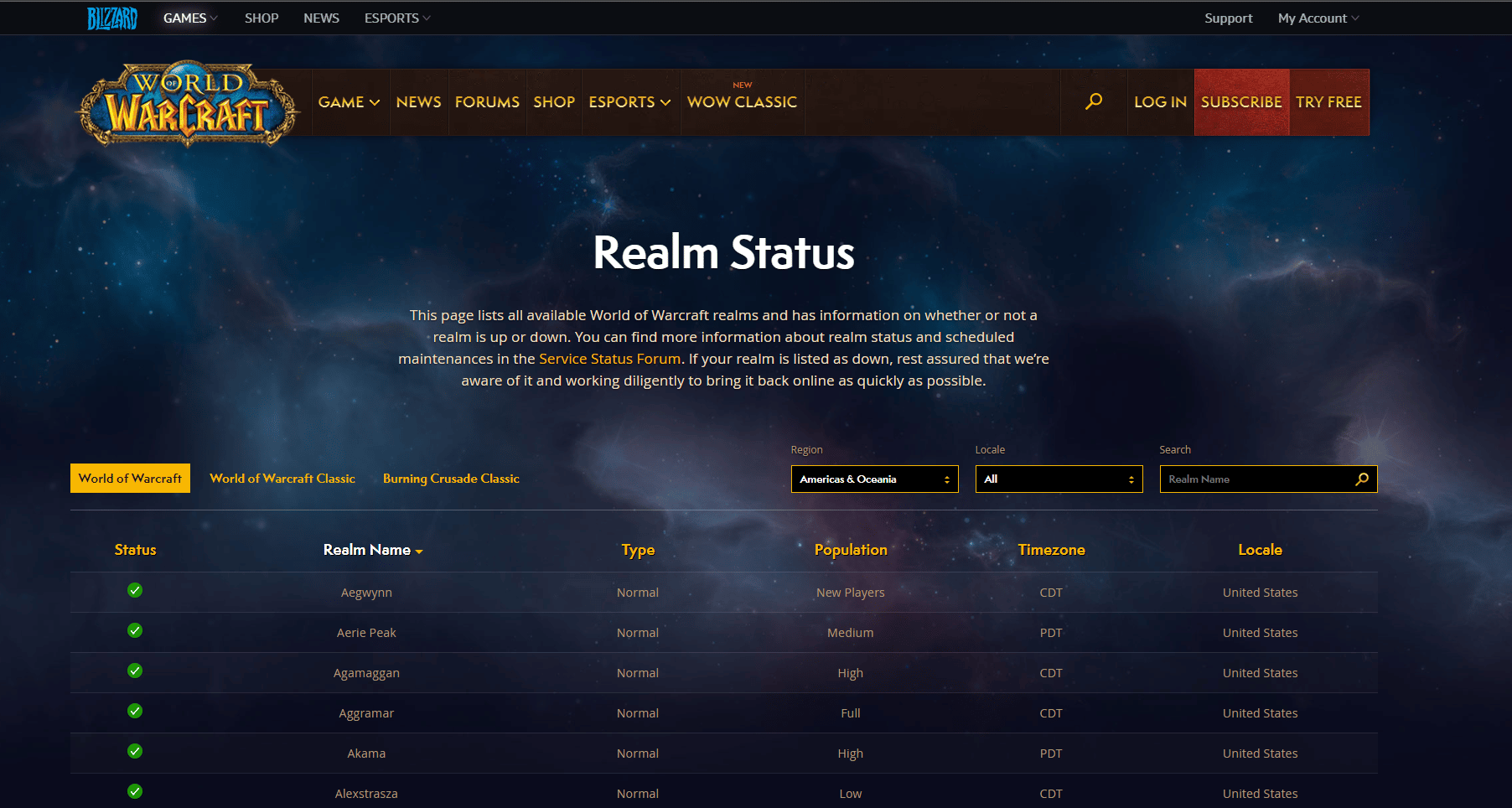
Wenn die Server laufen und Sie immer noch mit dem Problem der hohen Latenz von World of Warcraft konfrontiert sind, haben wir alle möglichen Methoden zur Fehlerbehebung aufgelistet, um das genannte Problem zu beheben.
Methode 1: Router neu starten
Durch einen Neustart des Routers/Modems wird die Netzwerkverbindung neu initiiert. Nur wenige Benutzer haben berichtet, dass alle in den Konfigurationseinstellungen markierten Änderungen wirksam werden, wenn Sie den Router/Modem neu starten. Befolgen Sie dazu die folgenden Schritte:
1. Suchen Sie den Netzschalter auf der Rückseite Ihres Routers/Modems.
2. Drücken Sie die Taste einmal, um sie auszuschalten.

3. Trennen Sie nun das Netzkabel des Routers/Modems und warten Sie, bis die Kondensatoren vollständig entladen sind.
4. Schließen Sie dann das Netzkabel wieder an und schalten Sie es nach einer Minute ein.
5. Warten Sie, bis die Netzwerkverbindung wiederhergestellt ist, und versuchen Sie erneut, sich anzumelden.
Methode 2: Führen Sie die Netzwerkproblembehandlung aus
Erstens können Sie die Netzwerk-Fehlerbehebung ausführen, um die hohe Latenz von WOW zu beheben, aber das Internet ist in Ordnung. Befolgen Sie diese Schritte, um die Netzwerkproblembehandlung auszuführen.
1. Drücken Sie die Windows-Taste und geben Sie Fehlerbehebungseinstellungen in die Suchleiste ein. Klicken Sie wie gezeigt auf Öffnen.
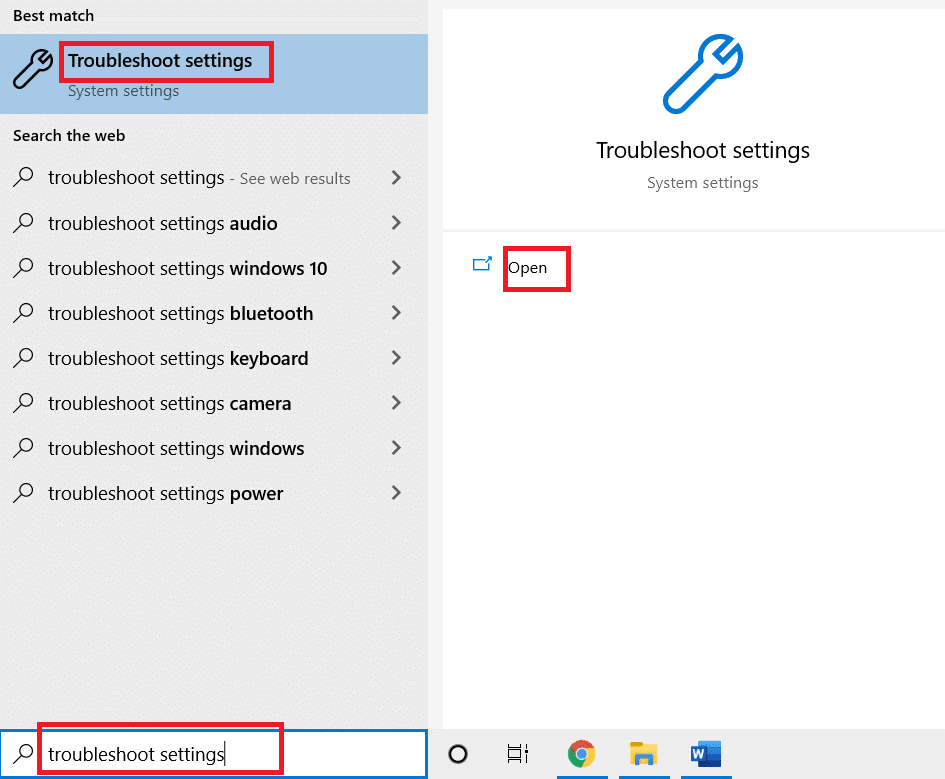
2. Scrollen Sie nach unten zu Netzwerkadapter und klicken Sie auf die Option Fehlerbehebung ausführen.

3. Warten Sie auf die Problembehandlung, um Probleme zu erkennen, und wenden Sie die Fehlerbehebung an, indem Sie den Anweisungen auf dem Bildschirm folgen.

Methode 3: Setzen Sie die TCP/IP-Konfiguration zurück
Nur wenige Benutzer haben berichtet, dass Sie die Netzwerkverbindungsprobleme beheben konnten, indem Sie die TCP/IP-Konfiguration zurücksetzen. Dies wird die hohe Latenz von WOW beheben, aber das Internet ist ein gutes Problem. Führen Sie die unten aufgeführten Schritte aus, um TCP/IP für eine reibungslose Netzwerkverbindung zurückzusetzen.
1. Drücken Sie die Windows-Taste, geben Sie Eingabeaufforderung ein und klicken Sie auf Als Administrator ausführen.

2. Geben Sie nun nacheinander die folgenden Befehle ein und drücken Sie nach jedem Befehl die Eingabetaste:
ipconfig /release ipconfig /all ipconfig /flushdns ipconfig /renew

3. Warten Sie schließlich, bis die Befehle ausgeführt werden, und starten Sie Ihren PC neu. Sie haben den Vorgang zum Zurücksetzen von TCP/IP abgeschlossen.
Methode 4: VPN und Proxyserver deaktivieren
Wenn Sie beim Spielen von World of Warcraft ein VPN und einen Proxyserver verwenden, müssen Sie diese deaktivieren, um die WOW-Latenzkorrektur durchzuführen. Lesen Sie unseren Artikel zum Deaktivieren von VPN und Proxy-Server.

Methode 5: Löschen Sie den WOW-Cache-Ordner
Mehrere Benutzer haben mit WOW eine hohe Latenzzeit, aber das Internet ist in Ordnung und dieses Problem könnte behoben werden, wenn der Cache-Ordner vollständig von Ihrem Computer entfernt wird. Alle temporären Dateien des Spiels werden gelöscht und beim nächsten Start wird das Spiel ohne Fehler gestartet. Wenn das Umbenennen der Ordner für Sie nicht funktioniert hat, können die folgenden Anweisungen hilfreich sein.
1. Navigieren Sie wie zuvor zu C: Programme (x86) World of Warcraft > Cache-Ordner.
2. Klicken Sie mit der rechten Maustaste auf den Ordner „Cache“ und wählen Sie die Option „Löschen“, wie gezeigt.
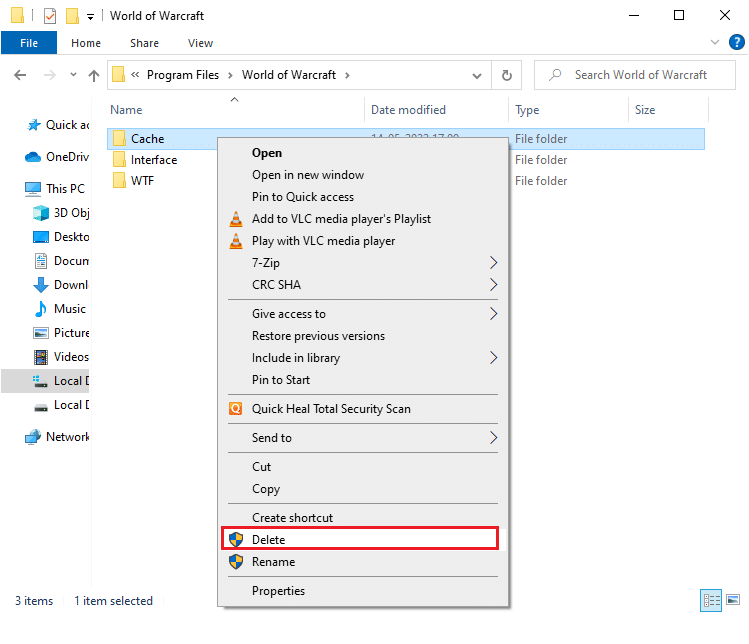
Methode 6: Netzwerktreiber aktualisieren
Veraltete Netzwerktreiber können auch zu einer hohen WOW-Latenz führen, aber das Internet ist ein gutes Problem. Sie müssen also Ihre Netzwerktreiber aktualisieren, um die Latenzprobleme beim Spielen von World of Warcraft zu beheben. Lesen Sie unsere Anleitung zum Aktualisieren der Netzwerktreiber in Windows 10.

Methode 7: Führen Sie das Blizzard Repair Tool aus
Wenn Sie die WOW-Latenzkorrektur immer noch nicht finden konnten, besteht möglicherweise die Möglichkeit, dass Ihr PC einige beschädigte Spieldateien enthält. Beschädigte Dateien können Ihren Computer aufgrund einer übermäßig schützenden Antivirus-Suite oder aufgrund eines Aktualisierungsfehlers füllen. Glücklicherweise können Sie all diese beschädigten Spieldateien mithilfe des integrierten Tools von Blizzard automatisch auflösen.
1. Navigieren Sie zum Verzeichnis der Wow.exe-Setup-Datei und wählen Sie die Option Als Administrator ausführen (siehe Abbildung).
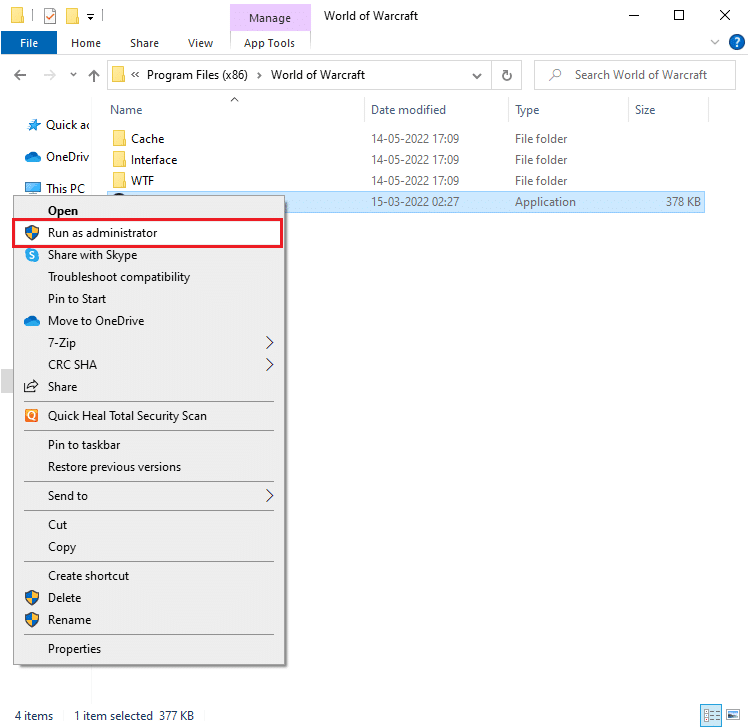
2. Wenn Sie vom Fenster Benutzerkontensteuerung dazu aufgefordert werden, klicken Sie auf Ja, um fortzufahren.
3. Wechseln Sie nun zur Registerkarte Spiele in der oberen Ecke des Fensters und wählen Sie dann World of Warcraft aus der Liste aus.
4. Klicken Sie dann auf Optionen, gefolgt von Scannen & Reparieren aus der Dropdown-Liste.
5. Klicken Sie in der nächsten Eingabeaufforderung auf Scan starten und warten Sie, bis der Vorgang abgeschlossen ist.
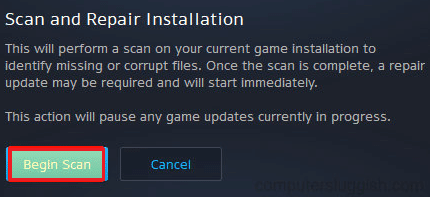
6. Starten Sie schließlich das Spiel neu und prüfen Sie, ob Sie das Problem mit der hohen Latenz von World of Warcraft beheben können.
Methode 8: Installieren Sie World of Warcraft neu
Falsch konfigurierte Dateien in World of Warcraft führen zu einem Problem mit hoher WOW-Weltlatenz. In diesem Fall haben Sie also keine andere Möglichkeit, als das Spiel wie unten gezeigt neu zu installieren:
1. Drücken Sie die Windows-Taste und geben Sie Apps & Features ein. Klicken Sie dann auf Öffnen.
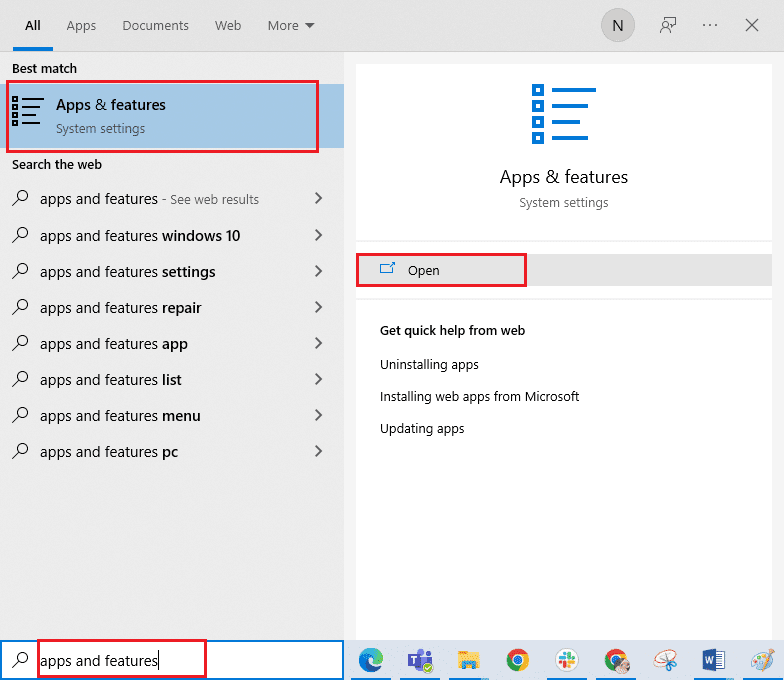
2. Suchen Sie World of Warcraft in der Liste und klicken Sie darauf. Wählen Sie dann die Option Deinstallieren.
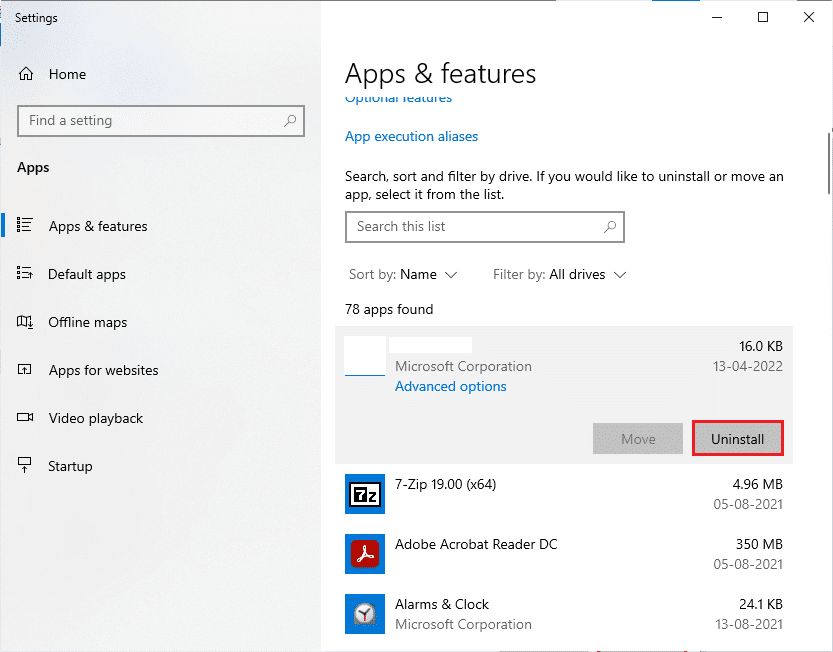
3. Wenn Sie dazu aufgefordert werden, klicken Sie erneut auf Deinstallieren.
4. Sobald das Spiel vollständig von Ihrem Computer deinstalliert ist, halten Sie die Tasten Windows + E zusammen gedrückt, um den Datei-Explorer zu öffnen.
5. Navigieren Sie nun nacheinander zu den folgenden Pfaden und löschen Sie alle Ordner, die sich auf WOW beziehen.
- C:WindowsTemp
- C:ProgrammdateienSpieltitel
- C:Programmdateien (x86)Spieltitel
- C:ProgrammdateienGemeinsame DateienBlizzard Entertainment
- C:UsersPublicGamesSpieltitel
- C:BenutzerÖffentlichÖffentliche DokumenteBlizzard EntertainmentSpieltitel
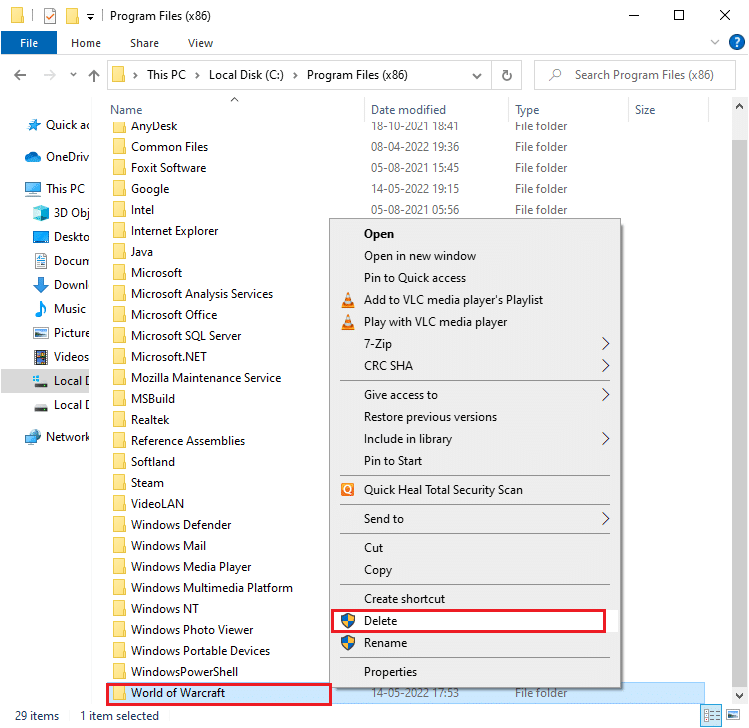
6. Doppelklicken Sie auf dem Desktop auf den Papierkorb und löschen Sie dauerhaft alle Dateien/Ordner von hier.
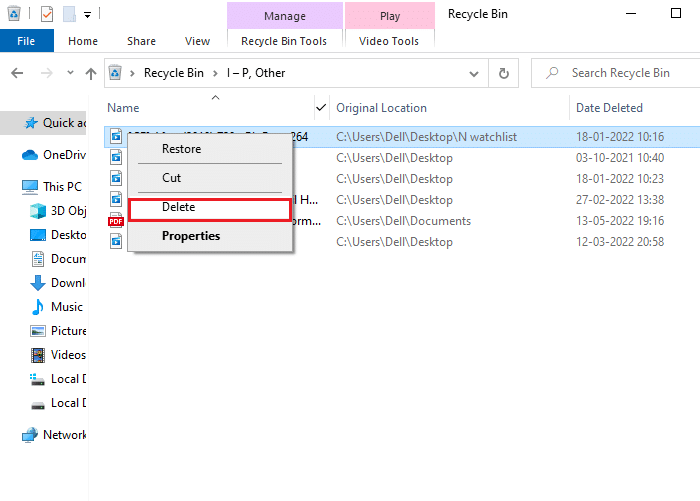
7. Besuchen Sie dann die offizielle Website von Blizzard, um World of Warcraft für Windows PC herunterzuladen.
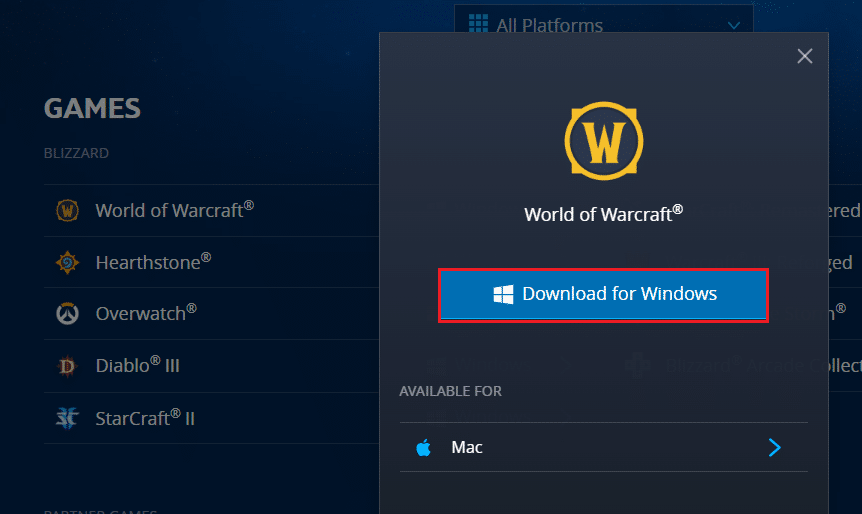
8. Navigieren Sie im Datei-Explorer zu Meine Downloads und doppelklicken Sie auf die Setup-Datei, um die Anwendung auszuführen.
9. Befolgen Sie die Anweisungen auf dem Bildschirm, um das Spiel auf Ihrem Windows 10-PC zu installieren, und spielen Sie weiter!
***
Wir hoffen, dass dieser Leitfaden hilfreich war und Sie die hohe Latenz von WOW beheben konnten, aber das Internet ist ein Problem in Windows 10. Lassen Sie uns wissen, worüber Sie als Nächstes erfahren möchten. Wenn Sie Fragen / Vorschläge zu diesem Artikel haben, können Sie diese auch gerne im Kommentarbereich hinterlassen.